Facebook'ta albüm oluşturmanın 2 yolu
Yayınlanan: 2022-02-13Facebook'ta nasıl albüm oluşturulacağını bilmek ister misiniz? Android Mobile'da Facebook uygulamasını ve Masaüstünde Facebook web sitesini kullanarak Facebook'ta bir albüm oluşturmanın en kolay yollarını bulalım.
İçindekiler
Facebook'ta bir albüm oluşturmak için ihtiyaç nedir?
"Albüm Oluştur", Facebook'un milyonlarca kullanıcısına sunduğu mükemmel özelliklerden biridir. Bir albüm oluşturarak, sizden uzakta ve dünyanın herhangi bir yerinde yaşayan anne, baba, kız kardeş, erkek kardeş, arkadaşlar, yakın akrabalar ve daha birçok sevdiklerinizle anılarınızı ve harika anlarınızı kolayca paylaşabilirsiniz. Sevdikleriniz sizden uzakta yaşıyorsa, siz ve sevdikleriniz yılda bir kez buluşabilirsiniz. Bazen tüm sevdiklerinizle tanışmanız 2 yıl veya daha fazla sürebilir. Böyle bir durumda geçmiş altınlarınızı ve anılarınızı hatırlamak ve sevdiklerinizle paylaşmak için Facebook'ta bir albüm oluşturmanız gerekiyor. O zaman size ve sevdiklerinize büyük bir haz ve harika bir heyecan verir.
- İlgili: Facebook Sayfası Nasıl Yapılır: Hızlı FB Sayfası Oluşturma Kılavuzu
- Silinen Facebook Mesajlarını Kurtarmak İçin 2 Püf Noktası
Facebook'ta nasıl albüm oluşturulur?
Facebook'ta herkes birkaç dakika içinde kolay ve hızlı bir şekilde albüm oluşturabilir.
- Android Mobile'da Facebook Uygulaması
- Masaüstünde Facebook web sitesi
Yöntem 1: Android Mobile'da Facebook Uygulamasında Nasıl Albüm Oluşturulur?
Adım 1: Facebook Uygulamasını açın ve Giriş yapın.
Adım 2: Artık Facebook açılır ve arkadaşlarınızın ve sizin paylaştığınız çeşitli gönderileri görebilirsiniz.
Adım 3: Ardından sağ üst köşedeki menü simgesine tıklayın.
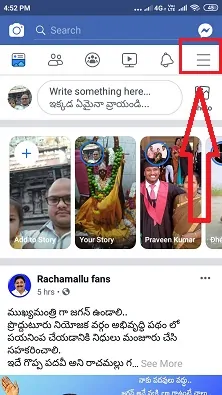
Adım 4: Şimdi “Fotoğraflar” seçeneğine tıklayın.
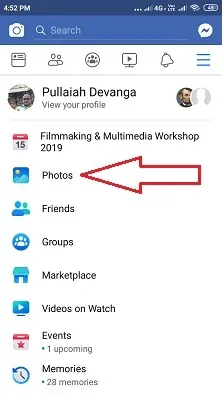
Adım 5: Şimdi sayfanın üst kısmındaki seçenekleri sola doğru kaydırın. Ardından, sayfanın en sağında “ALBÜMLER” seçeneğini görebilirsiniz.
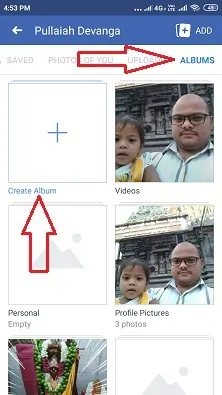
Adım 6: Şimdi “ALBÜMLER” seçeneğine tıklayın ve ardından “Albüm Oluştur” seçeneğine tıklayın.
7. Adım: Şimdi Albümünüze bir ad verin ve ayrıca albümünüzü, Albümünüze yüklenen fotoğraflarla ilgili birkaç kelimeyle tanımlayın.
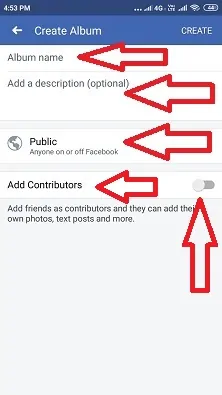
Adım 8: Ardından genel seçeneğine tıklayın ve Genel veya Arkadaşlar veya diğer seçenekleri seçin, böylece albümünüzü kimi görmek istersiniz ve ardından bir önceki sayfaya geri dönün.
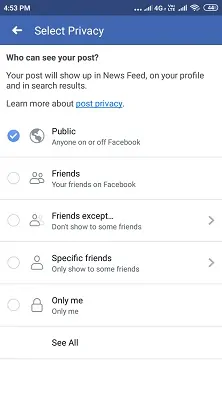
Adım 9: Şimdi “Katkıda Bulunanlar Ekle” seçeneğine tıklayın ve ardından arkadaş seç seçeneğine tıklayın.
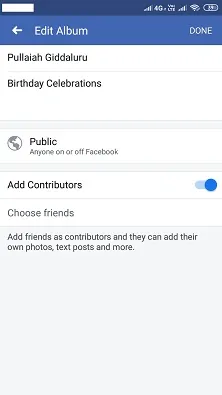
Adım 10: Şimdi oluşturduğunuz albüme daha sonra fotoğraf yükleyebilecek arkadaşlarınızı seçin. Bu nedenle seçenek adı “Katkıda Bulunanlar” olarak verilmiştir. Ardından sağ üst köşedeki “Bitti” seçeneğine tıklayın.
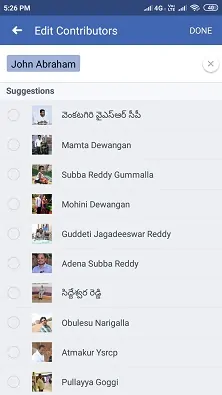
Adım 11: Şimdi sayfada “Katkıda Bulunanlar Listesi” beliriyor. Ardından “Bitti” seçeneğine tıklayın.
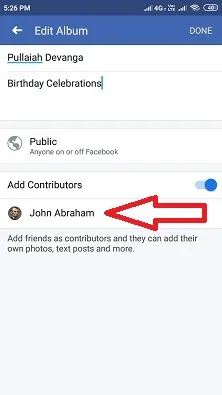
Adım 12: Şimdi belirlediğiniz adla bir albüm oluşturulur. Ardından “Pullaiah Giddaluru” gibi belirli bir adla albümünüzü tıklayın.
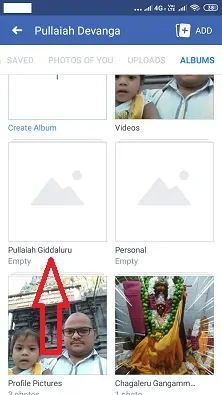
Adım 13: Şimdi “Fotoğraf/Video Ekle” seçeneğine tıklayın. Ardından fotoğraflar mobilde görünür. Şimdi mobil cihazınızda yüklemek istediğiniz fotoğraflara tek bir tıklama yapın ve son olarak “Gönder” seçeneğine tıklayın.

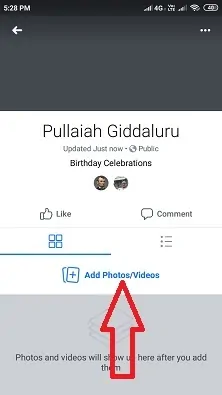
Artık albüm başarıyla yüklenen fotoğraflarla oluşturuluyor ve zaman tünelinizde başarıyla paylaşılıyor. Artık arkadaşlarınız albümünüzü görebilir.
Albümü Android Mobile'da Facebook Uygulamasında oluşturduktan sonra, istediğiniz zaman istediğiniz zaman fotoğraf ekleyebilir veya fotoğrafları silebilirsiniz.
- İlginizi çekebilir: HD Videoyu Facebook'a Yüklemenin 3 Yöntemi
- Facebook Messenger'da biri nasıl engellenir?
Yöntem 2: Masaüstünde Facebook web sitesinde Albüm Nasıl Oluşturulur
Video öğretici
Bu makaleyi okuyucumuzun rahatlığı için video eğitimi şeklinde sağladık. Okumak isterseniz videoyu atlayıp okumaya başlayabilirsiniz.
Adım 1: Facebook web sitesini açın ve Giriş yapın.
Adım 2: Artık Facebook, arkadaşlarınız ve sizin tarafınızdan paylaşılan çeşitli gönderileri göstererek açılır.
Adım 3: Şimdi profilinizi görmek için yaptığınız gibi sol üst köşede görünen adınıza tıklayın.
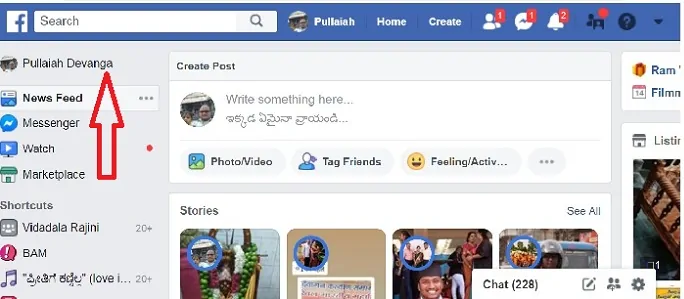
Adım 4: Şimdi “Fotoğraflar” seçeneğine tıklayın.
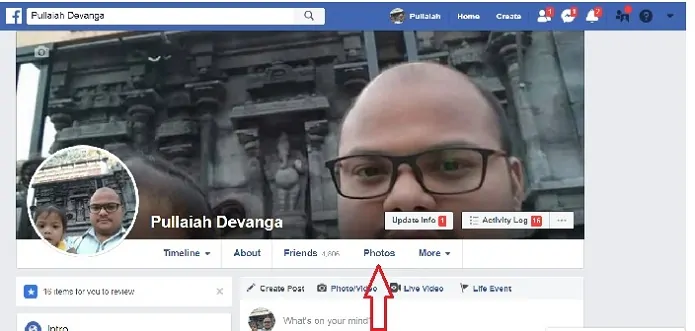
Adım 5: Şimdi “Albüm Oluştur” seçeneğine tıklayın. Ardından masaüstündeki fotoğrafları seçin.
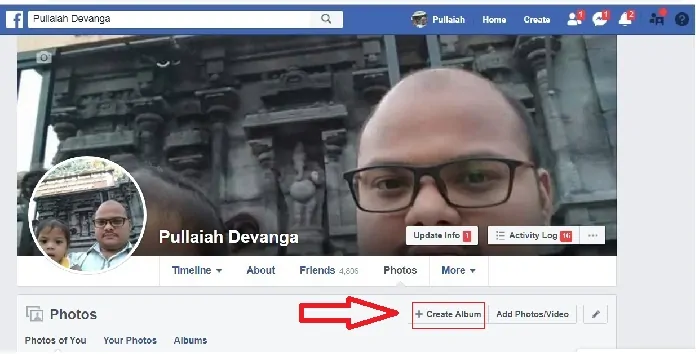
Adım 6: Fotoğrafları seçip yükledikten sonra aşağıdakileri yapın
- Albüme bir ad atayın.
- Albümü birkaç kelime ile anlatın ki herkes albüm hakkında anlasın.
- Fotoğrafların çekildiği yerin adını yazın.
- Herkese açık seçeneğe tıklayın ve Genel veya Arkadaşlar veya diğer seçenekleri seçerek albümünüzü kimi görmek istersiniz.
- Şimdi “Katkıda Bulunanlar Ekle” seçeneğinin sol tarafındaki onay kutusunun üzerine tıklayın ve ardından arkadaşınızın isimlerini yazıp seçin.
- Şimdi albümünüzü Facebook'ta arkadaşlarınızla paylaşmak için “Gönder” seçeneğine tıklayın.
Albümü masaüstünde Facebook'ta oluşturduktan sonra, istediğiniz zaman istediğiniz zaman fotoğraf ekleyebilir veya fotoğrafları silebilirsiniz.
Facebook'ta "Albüm Oluştur" özelliğinin özellikleri nelerdir?
“Albüm Oluştur” un önemli özellikleri şunlardır:
- Toplu sayıda fotoğraf yükleyin
- Katkıda Bulunanlar Ekle
- Konum ekle
- Video Yükle
- Albümün Açıklaması
- Fotoğraf Ekle/Sil
1. Toplu sayıda fotoğraf yükleyin
Facebook'taki "Albüm Oluştur" özelliği, harika anlarınızı ve anılarınızı sevdiklerinizle paylaşmak için çok sayıda fotoğraf yüklemenize olanak tanır.
2. Katkıda Bulunanlar Ekle
Yine "Katkıda Bulunanlar Ekle", Facebook tarafından "Albüm Oluştur"da sağlanan bir başka mükemmel özelliktir. Bir albüm oluşturduktan sonra, albümünüze “Katkıda Bulunanlar Ekle” seçeneğini kullanırsanız, tüm katkıda bulunanlar, sevdiklerinizden başka hiçbir şey albümünüze fotoğraf ekleyebilir. 100 fotoğrafla albümünüzü oluşturduğunuzu ve albümünüze 10 katılımcı eklediğinizi varsayalım. Şimdi, katkıda bulunan 10 kişinin tümü albümünüze 10'ar fotoğraf yüklediyse, albümünüzü görürseniz, şaşırtıcı bir şekilde fotoğraf sayısı 200'e çıktı. Bu şaşırtıcı bir özellik ve Facebook'un sunduğu her Facebook kullanıcısına bir hediye gibi. Oluşturulan albüm yalnızca sizin profilinizde değil, aynı zamanda eklenen katılımcının profilinde de görünür.
3. Konum Ekle
Oluşturulan albümde yüklenen fotoğrafların konumlarını paylaşmak istiyorsanız “Location” seçeneğine tıklayarak bunu yapabilir ve mekanın adını yazmanız gerekir.
4. Video Yükle
Artık Facebook, oluşturulan albüme yalnızca fotoğrafları değil, videoları da yüklemeyi teklif ediyor.
5. Albümün Açıklaması
Artık, oluşturulan albümle ilgili duygularınızı ve sevginizi herkesin anlayabilmesi için “Açıklama” seçeneğini kullanarak albümün bir açıklamasını ekleyebilirsiniz.
6. Fotoğraf Ekle/Sil
Albümü Facebook'ta oluşturduktan sonra, istediğiniz zaman istediğiniz zaman fotoğraf ekleyebilir veya fotoğrafları silebilirsiniz.
- Okuyun: Facebook'a Nasıl Fotoğraf Yüklenir: PC ve Mobil Kullanarak Fotoğraf Göndermenin 2 Yolu.
- Masaüstünde ve Mobilde Facebook Grup Sohbeti Yapmanın 2 Yolu
Bu eğitimin sonunda, Facebook'ta nasıl albüm oluşturulacağını ve albümün özelliklerini öğrendiniz. Paylaşarak bir iyilik yapın ve daha fazla ipucu için Facebook, Twitter ve YouTube'da ne istediğinizi takip edin.
